Cara SS di Laptop: Panduan Lengkap Screenshot untuk Semua Sistem Operasi
Diterbitkan:
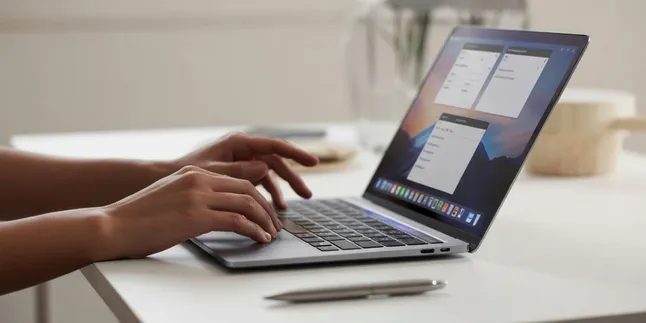
cara ss di laptop (credit:Image by AI)
Kapanlagi.com - Screenshot atau tangkapan layar merupakan salah satu fitur yang paling sering digunakan dalam aktivitas digital sehari-hari. Mengetahui cara ss di laptop dengan benar akan membantu Anda dalam berbagai keperluan, mulai dari dokumentasi pekerjaan hingga berbagi informasi dengan orang lain.
Setiap sistem operasi menyediakan berbagai metode untuk melakukan screenshot dengan tingkat kemudahan yang berbeda-beda. Cara ss di laptop tidak hanya terbatas pada satu metode saja, melainkan tersedia beragam pilihan yang dapat disesuaikan dengan kebutuhan spesifik Anda.
Panduan ini akan membahas secara detail berbagai teknik screenshot yang dapat diterapkan pada laptop dengan sistem operasi Windows dan macOS. Dengan memahami berbagai cara ss di laptop ini, Anda akan dapat memilih metode yang paling efisien untuk setiap situasi yang dihadapi.
Advertisement
Menurut panduan keamanan digital, penting untuk memahami fitur-fitur dasar perangkat laptop termasuk cara mengambil screenshot untuk keperluan dokumentasi dan keamanan data. Kemampuan ini juga berguna dalam melaporkan masalah teknis atau berbagi informasi penting dengan tim kerja.
1. 1. Menggunakan Tombol Print Screen (PrtSc)
Metode paling dasar dalam cara ss di laptop adalah menggunakan tombol Print Screen yang tersedia di hampir semua keyboard laptop. Tombol ini biasanya terletak di bagian kanan atas keyboard dan sering disingkat sebagai "PrtSc" atau "PrtScn".
-
Tekan tombol Print Screen: Cari tombol PrtSc di keyboard laptop Anda dan tekan sekali untuk mengambil screenshot seluruh layar.
-
Buka aplikasi pengolah gambar: Screenshot akan tersimpan di clipboard, sehingga Anda perlu membuka aplikasi seperti Paint, Word, atau aplikasi lainnya.
-
Paste screenshot: Tekan Ctrl+V untuk menempelkan screenshot yang telah diambil ke dalam aplikasi yang dibuka.
-
Simpan file: Gunakan menu Save atau tekan Ctrl+S untuk menyimpan screenshot dalam format yang diinginkan.
2. 2. Kombinasi Alt + Print Screen

Cara ss di laptop menggunakan kombinasi Alt + Print Screen sangat berguna ketika Anda hanya ingin mengambil screenshot dari jendela aplikasi yang sedang aktif. Metode ini lebih efisien dibandingkan mengambil screenshot seluruh layar kemudian memotongnya.
-
Aktifkan jendela target: Klik pada jendela aplikasi yang ingin di-screenshot untuk memastikannya dalam kondisi aktif.
-
Tekan Alt + PrtSc: Tahan tombol Alt kemudian tekan tombol Print Screen secara bersamaan.
-
Buka aplikasi editor: Screenshot jendela aktif akan tersimpan di clipboard dan siap untuk di-paste ke aplikasi editor.
-
Edit dan simpan: Lakukan editing jika diperlukan dan simpan file dengan format yang sesuai kebutuhan.
3. 3. Windows + Print Screen untuk Penyimpanan Otomatis
Salah satu cara ss di laptop yang paling praktis adalah menggunakan kombinasi Windows + Print Screen karena secara otomatis menyimpan screenshot tanpa perlu membuka aplikasi tambahan. Fitur ini tersedia pada Windows 8 dan versi yang lebih baru.
-
Tekan Windows + PrtSc: Tahan tombol Windows (logo) dan tekan Print Screen bersamaan.
-
Perhatikan efek layar: Layar akan berkedip sebentar menandakan screenshot berhasil diambil dan disimpan.
-
Cek folder Screenshots: File akan otomatis tersimpan di folder Pictures > Screenshots dengan nama file berdasarkan tanggal dan waktu.
-
Akses file langsung: Screenshot dapat langsung digunakan tanpa perlu proses paste atau editing tambahan.
4. 4. Menggunakan Snipping Tool
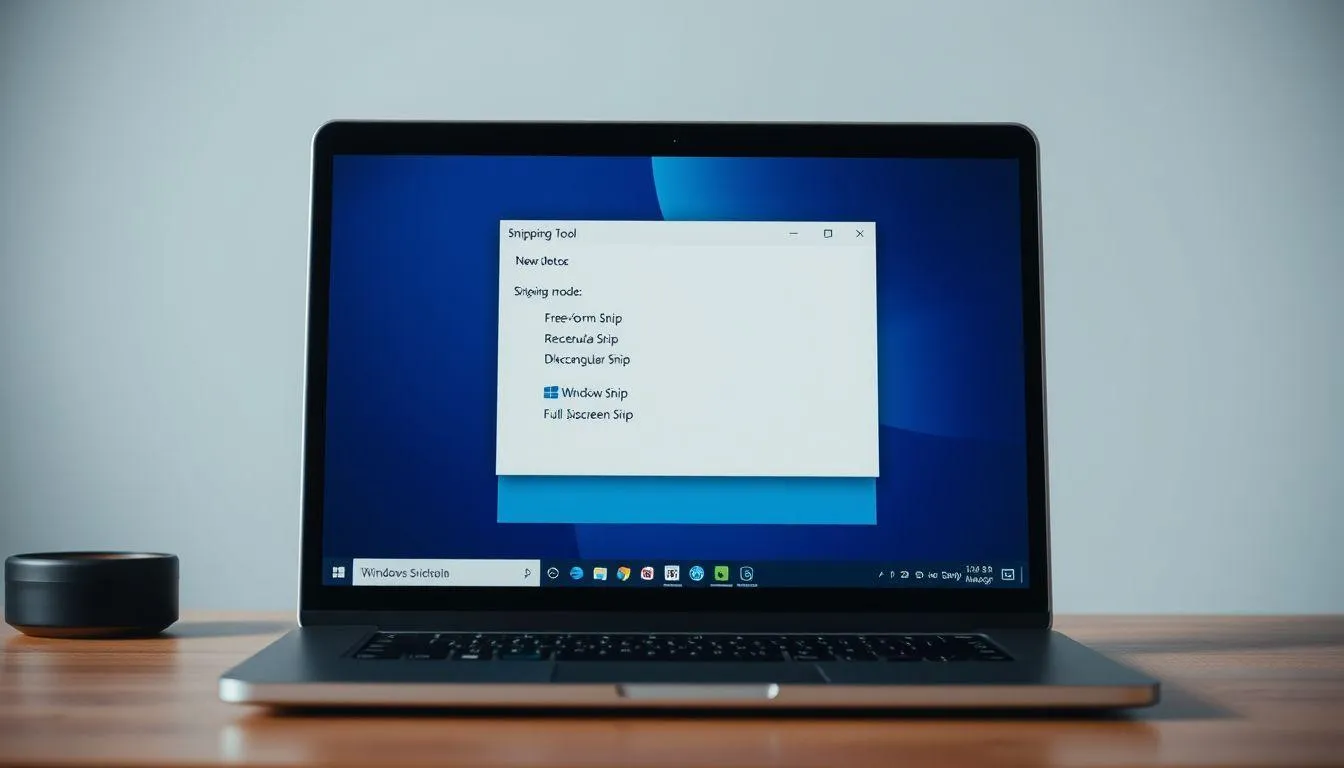
Snipping Tool merupakan aplikasi bawaan Windows yang menyediakan cara ss di laptop dengan berbagai pilihan area tangkapan. Aplikasi ini memberikan kontrol lebih detail dalam mengambil screenshot sesuai kebutuhan spesifik.
-
Buka Snipping Tool: Ketik "Snipping Tool" di menu Start atau search bar Windows untuk membuka aplikasi.
-
Pilih mode pemotongan: Pilih antara Free-form Snip, Rectangular Snip, Window Snip, atau Full-screen Snip sesuai kebutuhan.
-
Ambil screenshot: Klik "New" dan pilih area yang ingin di-screenshot sesuai mode yang dipilih.
-
Edit dan simpan: Gunakan tools editing yang tersedia untuk menambahkan anotasi, kemudian simpan file.
Aplikasi Snipping Tool juga menyediakan fitur delay timer yang berguna untuk mengambil screenshot menu dropdown atau tooltip yang hilang saat kursor dipindahkan.
5. 5. Windows + Shift + S (Snip & Sketch)
Kombinasi keyboard Windows + Shift + S mengaktifkan fitur Snip & Sketch yang merupakan evolusi dari Snipping Tool. Cara ss di laptop ini memberikan pengalaman yang lebih modern dan intuitif dengan berbagai pilihan editing.
-
Tekan Windows + Shift + S: Layar akan menjadi gelap dan toolbar kecil muncul di bagian atas layar.
-
Pilih jenis screenshot: Pilih rectangular selection, freeform selection, window selection, atau fullscreen capture.
-
Tentukan area: Drag mouse untuk menentukan area yang ingin di-screenshot sesuai pilihan yang dipilih.
-
Edit di Snip & Sketch: Screenshot akan muncul di notifikasi dan dapat diedit langsung di aplikasi Snip & Sketch.
6. 6. Menggunakan Game Bar (Windows + G)
Game Bar bukan hanya untuk gaming, tetapi juga menyediakan cara ss di laptop yang praktis dengan fitur tambahan untuk recording. Fitur ini sangat berguna untuk dokumentasi tutorial atau presentasi.
-
Aktifkan Game Bar: Tekan Windows + G untuk membuka overlay Game Bar di layar.
-
Klik ikon kamera: Cari dan klik ikon kamera di toolbar Game Bar atau gunakan shortcut Windows + Alt + PrtSc.
-
Konfirmasi screenshot: Notifikasi akan muncul menunjukkan bahwa screenshot berhasil diambil.
-
Akses file: Screenshot tersimpan di folder Videos > Captures dan dapat diakses melalui Game Bar atau File Explorer.
7. 7. Screenshot di MacBook dengan Command + Shift + 3
Pengguna MacBook memiliki cara ss di laptop yang berbeda dengan sistem Windows. Kombinasi Command + Shift + 3 merupakan metode dasar untuk mengambil screenshot seluruh layar di macOS.
-
Tekan Command + Shift + 3: Tahan ketiga tombol secara bersamaan untuk mengambil screenshot seluruh layar.
-
Dengarkan suara kamera: Sistem akan mengeluarkan suara seperti kamera sebagai konfirmasi screenshot berhasil.
-
Cek desktop: File screenshot akan otomatis tersimpan di desktop dengan nama "Screen Shot" diikuti tanggal dan waktu.
-
Edit jika diperlukan: Double-click file untuk membuka di Preview dan melakukan editing dasar.
8. 8. Command + Shift + 4 untuk Area Tertentu

Cara ss di laptop MacBook untuk area tertentu menggunakan Command + Shift + 4 memberikan kontrol presisi dalam memilih bagian layar yang ingin di-screenshot. Metode ini sangat efisien untuk dokumentasi spesifik.
-
Tekan Command + Shift + 4: Kursor akan berubah menjadi crosshair untuk seleksi area.
-
Drag untuk memilih area: Klik dan drag mouse untuk membuat kotak seleksi di area yang diinginkan.
-
Lepas mouse: Screenshot area yang dipilih akan otomatis diambil dan disimpan ke desktop.
-
Gunakan Space untuk window: Tekan Space setelah Command + Shift + 4 untuk mengambil screenshot jendela spesifik.
9. 9. Command + Shift + 5 (macOS Mojave ke atas)

macOS Mojave memperkenalkan cara ss di laptop yang lebih komprehensif dengan Command + Shift + 5. Fitur ini menggabungkan screenshot dan screen recording dalam satu interface yang user-friendly.
-
Tekan Command + Shift + 5: Interface Screenshot akan muncul di bagian bawah layar dengan berbagai pilihan.
-
Pilih jenis capture: Pilih antara capture entire screen, capture selected windows, atau capture selected portion.
-
Atur opsi: Klik "Options" untuk mengatur lokasi penyimpanan, timer, dan pengaturan lainnya.
-
Klik Capture: Tekan tombol "Capture" atau tekan Enter untuk mengambil screenshot sesuai pengaturan yang dipilih.
10. 10. Menggunakan Aplikasi Third-Party
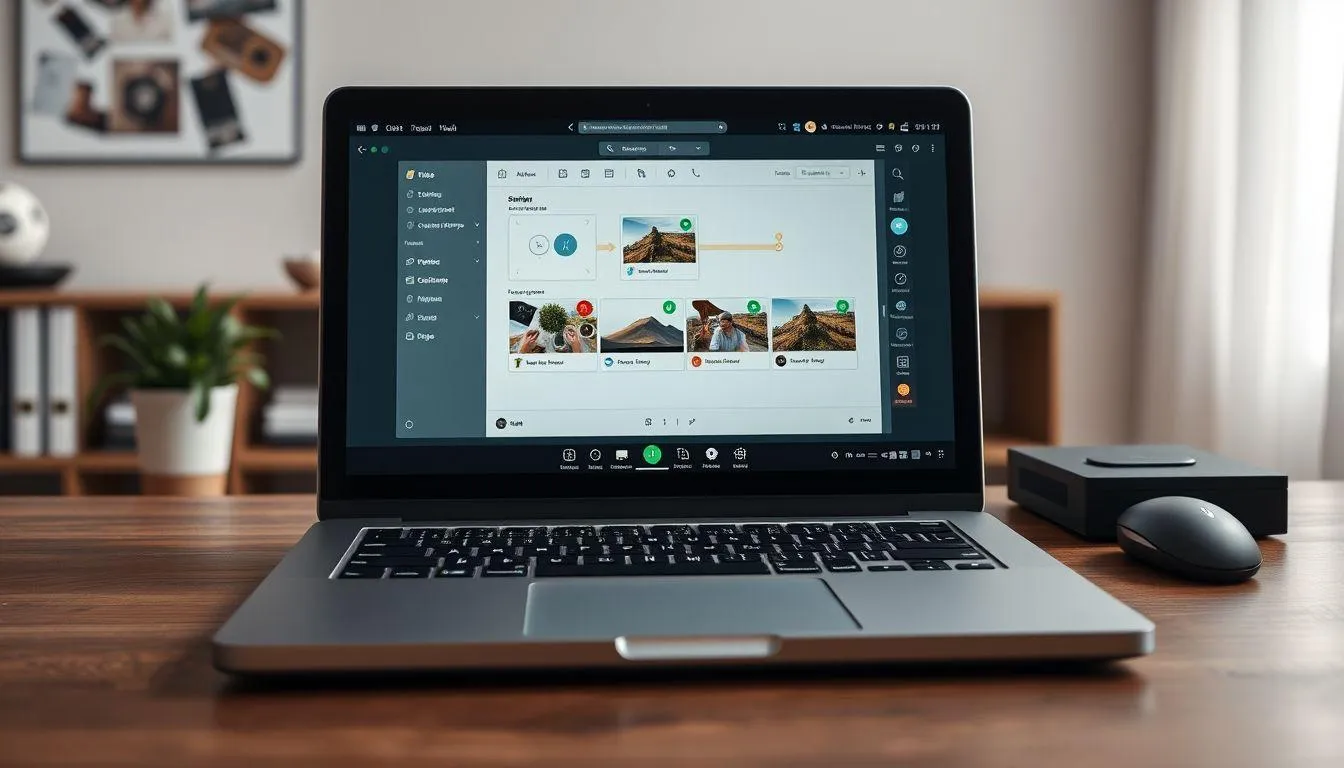
Selain fitur bawaan sistem operasi, terdapat berbagai aplikasi pihak ketiga yang menawarkan cara ss di laptop dengan fitur lebih advanced. Aplikasi seperti Lightshot, Greenshot, atau ShareX memberikan opsi editing dan sharing yang lebih lengkap.
-
Download dan install aplikasi: Pilih aplikasi screenshot yang sesuai kebutuhan dan install di laptop.
-
Konfigurasi hotkey: Atur kombinasi tombol yang mudah diingat untuk mengaktifkan screenshot.
-
Ambil screenshot: Gunakan hotkey yang telah dikonfigurasi untuk mengambil screenshot dengan berbagai mode.
-
Edit dan share: Manfaatkan fitur editing dan sharing yang disediakan aplikasi untuk hasil yang lebih profesional.
Aplikasi third-party umumnya menyediakan fitur seperti automatic upload ke cloud storage, advanced editing tools, dan format export yang beragam.
11. Tips Optimalisasi Screenshot
Untuk mendapatkan hasil maksimal dari cara ss di laptop, penting untuk memperhatikan beberapa aspek teknis dan praktis. Kualitas screenshot yang baik akan meningkatkan efektivitas komunikasi dan dokumentasi.
Resolusi layar laptop mempengaruhi kualitas screenshot yang dihasilkan. Pastikan layar dalam kondisi bersih dan brightness yang optimal sebelum mengambil screenshot. Hindari mengambil screenshot saat layar menampilkan konten yang sensitif atau pribadi untuk menjaga keamanan data.
Organisasi file screenshot juga penting untuk produktivitas jangka panjang. Buat folder khusus dengan sistem penamaan yang konsisten agar mudah ditemukan saat diperlukan. Pertimbangkan untuk menggunakan format file yang sesuai dengan kebutuhan - PNG untuk kualitas tinggi atau JPEG untuk ukuran file yang lebih kecil.
Menurut panduan keamanan digital, penting untuk memperhatikan aspek privasi saat mengambil screenshot. Pastikan tidak ada informasi sensitif yang tertangkap dalam screenshot, terutama jika akan dibagikan kepada orang lain atau disimpan di cloud storage.
12. Troubleshooting Masalah Screenshot
Beberapa masalah umum dalam cara ss di laptop dapat diatasi dengan pemahaman yang tepat tentang sistem dan pengaturan perangkat. Masalah yang paling sering terjadi adalah tombol Print Screen yang tidak berfungsi atau screenshot yang tidak tersimpan dengan benar.
-
Periksa apakah tombol Fn perlu ditekan bersamaan dengan Print Screen pada beberapa model laptop
-
Pastikan aplikasi yang digunakan untuk paste screenshot memiliki permission yang cukup
-
Cek pengaturan keyboard dan pastikan tidak ada konflik dengan aplikasi lain
-
Restart laptop jika fitur screenshot tiba-tiba tidak berfungsi
-
Update driver keyboard dan sistem operasi ke versi terbaru
Untuk masalah yang lebih kompleks, pertimbangkan untuk menggunakan aplikasi third-party sebagai alternatif atau hubungi support teknis resmi dari manufacturer laptop.
13. Keamanan dan Privasi Screenshot

Aspek keamanan dalam cara ss di laptop tidak boleh diabaikan, terutama dalam lingkungan kerja atau saat menangani informasi sensitif. Screenshot dapat mengandung data pribadi atau rahasia perusahaan yang tidak boleh tersebar luas.
Selalu review screenshot sebelum menyimpan atau membagikannya untuk memastikan tidak ada informasi sensitif yang tertangkap. Gunakan fitur blur atau crop untuk menyembunyikan bagian yang tidak perlu ditampilkan. Pertimbangkan untuk menggunakan aplikasi dengan fitur automatic redaction untuk informasi sensitif.
Pengaturan lokasi penyimpanan screenshot juga penting untuk keamanan. Hindari menyimpan screenshot sensitif di cloud storage publik tanpa enkripsi yang memadai. Gunakan folder dengan password protection atau enkripsi untuk screenshot yang mengandung informasi penting.
Berdasarkan panduan keamanan digital, penting untuk memiliki kebijakan yang jelas tentang penggunaan screenshot dalam organisasi, termasuk aturan tentang penyimpanan, sharing, dan penghapusan file screenshot yang mengandung informasi sensitif.
14. FAQ
Bagaimana cara ss di laptop jika tombol Print Screen tidak berfungsi?
Jika tombol Print Screen tidak berfungsi, Anda dapat menggunakan Snipping Tool atau kombinasi Windows + Shift + S. Alternatif lain adalah menggunakan aplikasi third-party seperti Lightshot atau mengaktifkan On-Screen Keyboard untuk mengakses tombol Print Screen virtual.
Apakah cara ss di laptop sama untuk semua merek laptop?
Secara umum cara ss di laptop menggunakan sistem operasi yang sama akan serupa, namun beberapa merek laptop mungkin memerlukan kombinasi tombol Fn + Print Screen. Konsultasikan manual laptop atau website manufacturer untuk panduan spesifik model Anda.
Bagaimana cara mengambil screenshot panjang atau scrolling di laptop?
Untuk screenshot panjang, Anda perlu menggunakan aplikasi third-party seperti ShareX, Snagit, atau ekstensi browser seperti Full Page Screen Capture. Fitur bawaan Windows dan macOS tidak mendukung scrolling screenshot secara native.
Di mana lokasi penyimpanan default screenshot di laptop?
Di Windows, screenshot dengan Windows + Print Screen tersimpan di folder Pictures > Screenshots. Di macOS, screenshot tersimpan di desktop secara default. Lokasi ini dapat diubah melalui pengaturan sistem atau aplikasi screenshot yang digunakan.
Bagaimana cara mengubah format file screenshot di laptop?
Format default dapat diubah melalui aplikasi screenshot yang digunakan. Di macOS, gunakan Terminal dengan command "defaults write com.apple.screencapture type jpg" untuk mengubah ke JPEG. Di Windows, gunakan aplikasi third-party atau edit di Paint untuk save as format yang diinginkan.
Apakah ada batasan ukuran file untuk screenshot di laptop?
Tidak ada batasan khusus untuk ukuran file screenshot, namun dibatasi oleh kapasitas storage laptop. Screenshot dengan resolusi tinggi akan menghasilkan file yang lebih besar. Gunakan kompresi atau format JPEG untuk mengurangi ukuran file jika diperlukan.
Bagaimana cara ss di laptop untuk area yang sangat spesifik dengan presisi tinggi?
Untuk presisi tinggi, gunakan Snipping Tool dengan mode rectangular atau aplikasi third-party yang menyediakan fitur magnifier dan grid overlay. Beberapa aplikasi juga menyediakan fitur pixel-perfect selection untuk kebutuhan desain atau dokumentasi teknis yang detail.
Yuk, baca artikel seputar panduan dan cara menarik lainnya di Kapanlagi.com. Kalau bukan sekarang, KapanLagi?
Yuk Baca yang Lainnya!
Mabar Makin Powerful dengan Samsung Galaxy S22 Series 5G, Apa Rahasianya?
Fitur Baru WhatsApp: Kirim Foto Tak Bisa Disimpan Penerima, Bisa Amankan Privasi dan Cegah Penyalahgunaan
7 Pilihan HP dengan Harga Terjangkau di Bawah Rp3 Juta yang Paling Hits, Update Terbaru April 2025
Temukan 7 HP POCO Terbaru 2025, Mulai dari Harga Terjangkau 1 Jutaan
4 Alasan Mengapa Detox Gadget Sekarang Juga Bisa Membuat Hidupmu Lebih Bahagia dan Bebas Stres!
(kpl/vna)
Advertisement















